路由器怎么设置 路由器全部怎么安装 路由器怎么设置 路由器亮红灯什么原因 路由器登录入口和光猫的区别 路由器怎么重启 路由器怎么连接 路由器桥接教程详细 路由器干什么用:广电网络怎么设置路由器广电网络如何连接路由器广电网怎么设置路由器
一、广电网络怎么设置路由器
广电网络设置路由器的具体操作步骤如下:
1、打开电视后,可以看到一个导航页面,可以看到在屏幕的左下方有” 设置“这个选项了,移动光标,选中它打开。
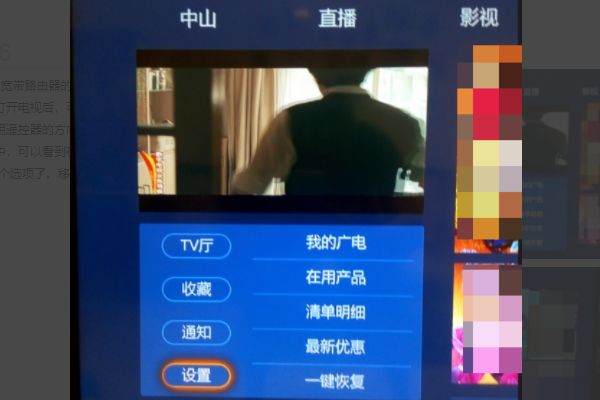
2、进入设置页面后,选中”WIFI设备管理“选确定进入WIFI设备管理页面。
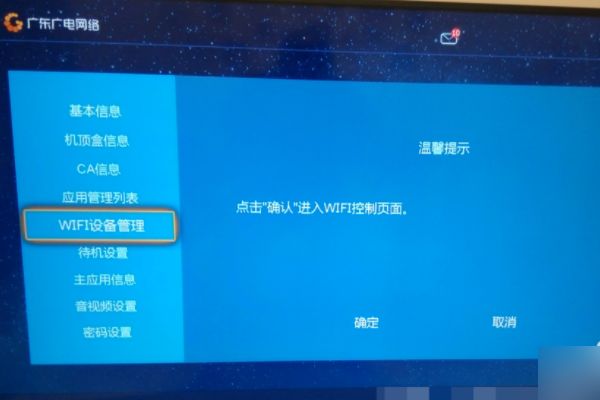
3、 选择”网络管理“再选择”WAN设置”选项进入网络管理设置界面。

4、在这里面,填上连接类型为“ PPPOE拨号”,用户名和密码,在开通宽带的合同上会有记录。

5、 这时再回到“网络管理”,选无线设置。
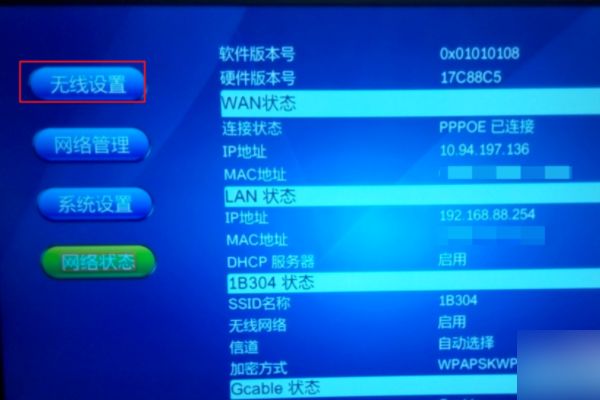
6、转到无线设置的选项框中,SSID名称,就是WIFI的名称,当手机或电脑搜WIFI信号时所显示的名称就这个了,SSID要选开启,不然WIFI设备是找不到信号的,这样路由器就设置好了。

二、广电网络如何连接路由器
随着广电宽带技术上的成熟,传输质量和服务质量进一步提高,使用广电宽带的用户已经越来越多,相对其它宽带网络运营商,广电宽带价格也相对便宜,所以也比较能吸引用户安装,不过有的广电宽带用户想安装无线路由器使用,但是又不知道怎么设置无线路由器上网,所以通常买了无线路由器回来也不会怎么设置,电脑也上不了网。这次我们以TP-LINK无线路由器为例,介绍一下广电宽带用户怎么设置TP-LINK无线路由器来实现多台电脑共享上网。
1、网线连接跟其他运营商宽带一样,目前我们的宽带有两种接入方式。一种是通过有线电视同轴电缆(即通常我们所说的闭路线)连接机顶盒或调制解调器(俗称猫)。另一种是光纤直接入户,分出电视信号和宽带信号。无论是连接同轴电缆的调制解调器还是光纤猫,都有网线口连接路由器通常为蓝色的WAN口,电脑黄色LAN口连接电脑网卡。进入入路由器的设置界面,在IE网页浏览器的地址栏输入192.168.1.1(TP-LINK默认,其他品牌可能略有不同),用户名一般是admin,密码是admin。
2、进入主页直接点设置向导,选中动态IP,一步一步往下,会有提示无线链接密码,八位以上即可,本身是加密的,只要密码不是太简单,一般不会被破解的;如果觉得原先设置的无线连接密码太简单,想改动的,找到无线设置里的安全设置,WPA-PSK/WPA2-PSK下面的密码修改,如下图所示。
3、添加广电的DNS(查找DNS方法:在“开始”-“运行”中输入cmd,点确定或按回车键,输入 ipconfig /all (或ipconfig -all)按回车键,在DNS 服务器后面的两排数字就是。
4、在网络参数里找到Mac地址克隆,点“克隆”就行了,如下图所示。路由器不一样,操作界面可能也不一样,具体看路由器设置说明书。
一般用户设置第3、4步骤不需要设置,直接保存即可。
最后要说明的是,网线水晶接头一定要可靠。设置完毕,电脑和路由器需要重启。用了几天发现即使电脑不开机,只要用手机和平板打开WiFi,会提示一个登陆界面,直接输入广电的账号和密码即可,一般会记住账号密码,以后即使再提示,点击登录即可。
三、广电网怎么设置路由器
1、广电宽带路由器的设置是在电视上进行的,打开电视后,可以看到一个导航页面。用遥控器的方向键移动到“我+"的选项栏中,可以看到在屏幕的左下方有” 设置“这个选项了。移动光标,选中它打开。
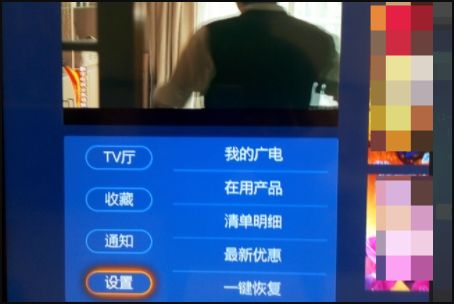
2、进入设置页面后,选中”WIFI设备管理“选确定进入WIFI设备管理页面。
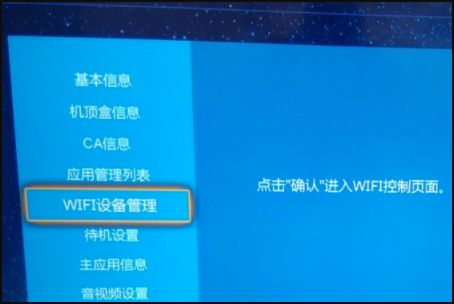
3、可以看到,”WIFI设备管理“项中有四大项;在刚接入宽带什么都没设置的时候,我们首先要进行WAN设置,就是拨号上网的设置(没有网络,有WIFI也用不了的)。选择”网络管理“再选择”WAN设置”,
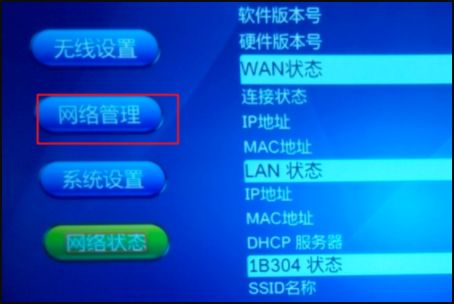
4、在这里面,填上连接类型为“ PPPOE拨号”,用户名和密码,在开通宽带的合同上会有记录;实在找不到可致电到服务台问。只有填好这些参数后,网络才通的,这时可以用网线接到电脑上网了。
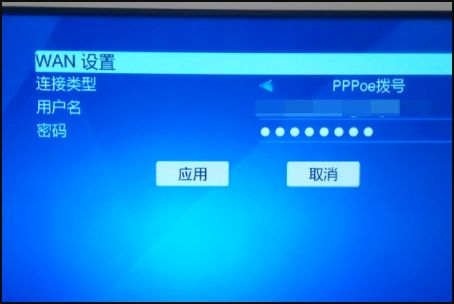
5、下面进行WIFI的设定。这时再回到“网络管理”,选无线设置。
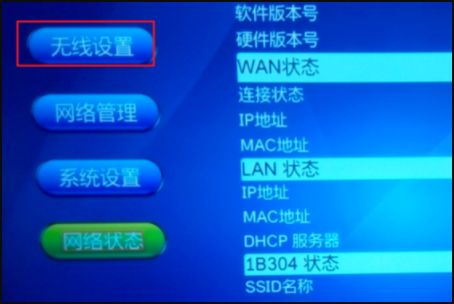
6、然后转到无线设置的选项框中,SSID名称,就是WIFI的名称,当手机或电脑搜WIFI信号时所显示的名称就这个了;SSID要选开启,不然WIFI设备是找不到信号的,加密方式和加密算法,随便选一种就行了。密码就是第一次使用WIFI时要输入的进入WIFI密码了。这些都设置完了就可以使用WIF了。

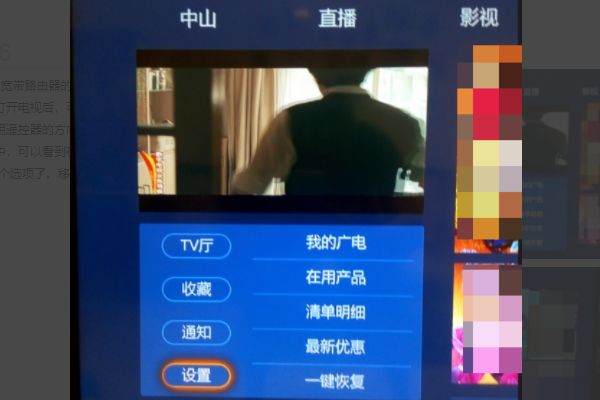
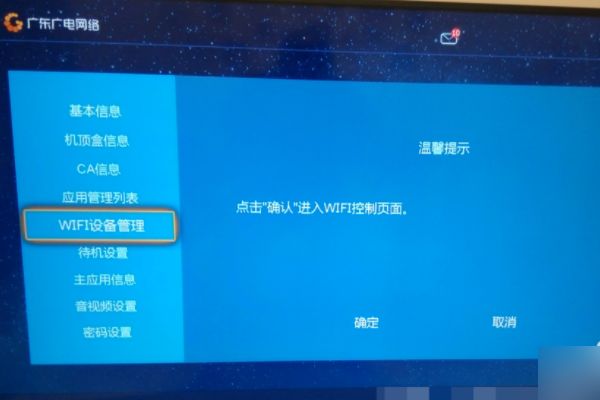


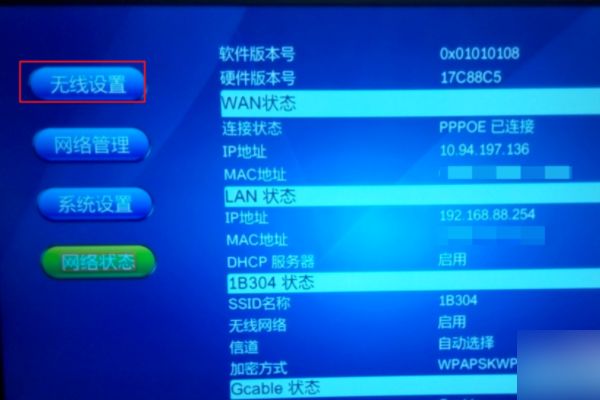

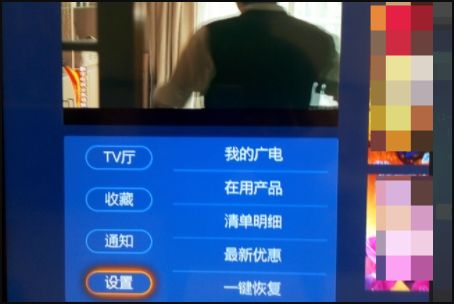
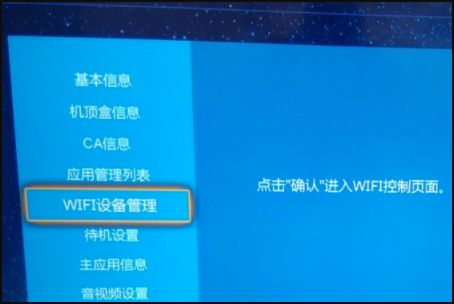
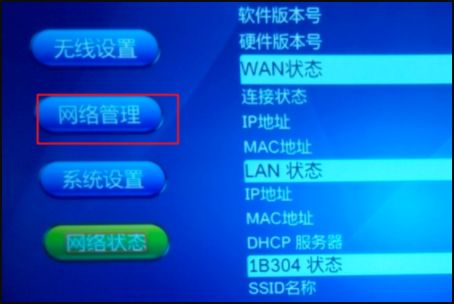
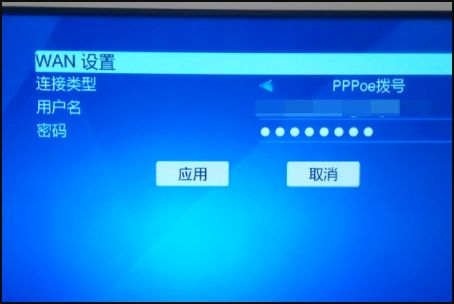
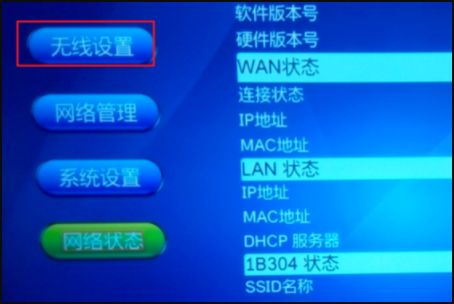

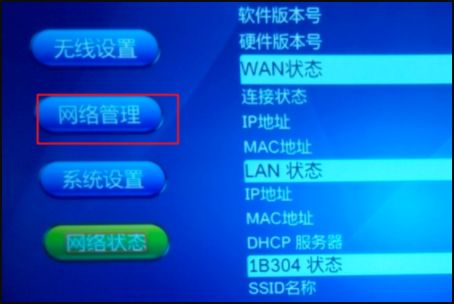
 |Archiver|手机版|家电维修论坛
( 蜀ICP备19011473号-4 川公网安备51102502000164号 )
|Archiver|手机版|家电维修论坛
( 蜀ICP备19011473号-4 川公网安备51102502000164号 )